cdr怎么快速抠图
来源:网络收集 点击: 时间:2024-08-09【导读】:
cdr怎么快速抠图呢工具/原料more电脑:win7系统软件:cdr方法/步骤1/7分步阅读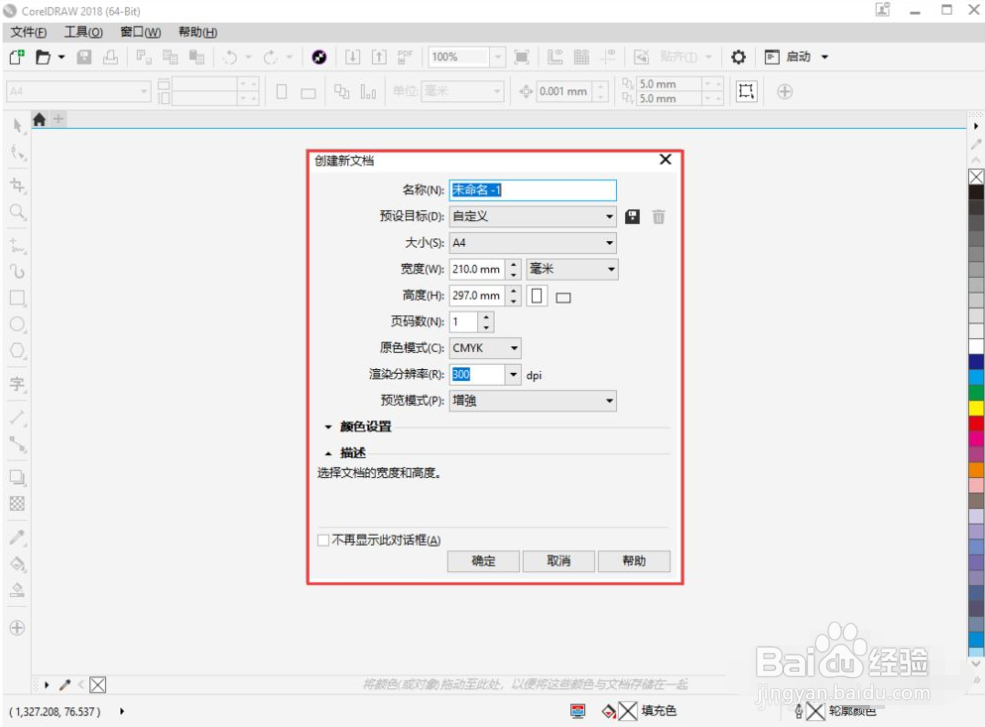 2/7
2/7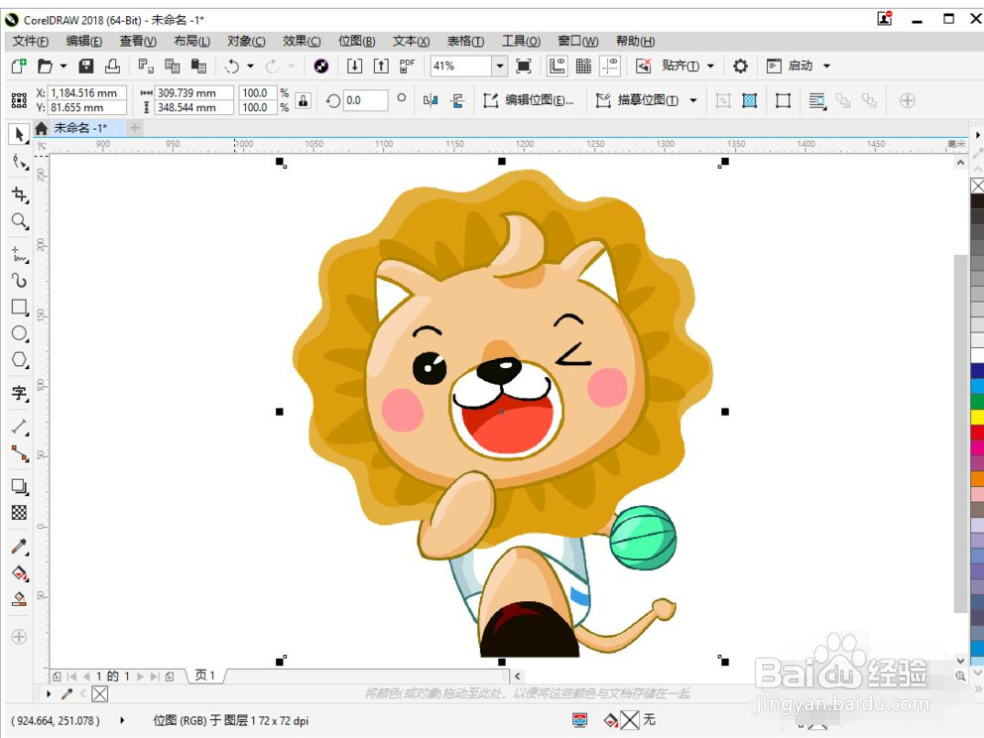 3/7
3/7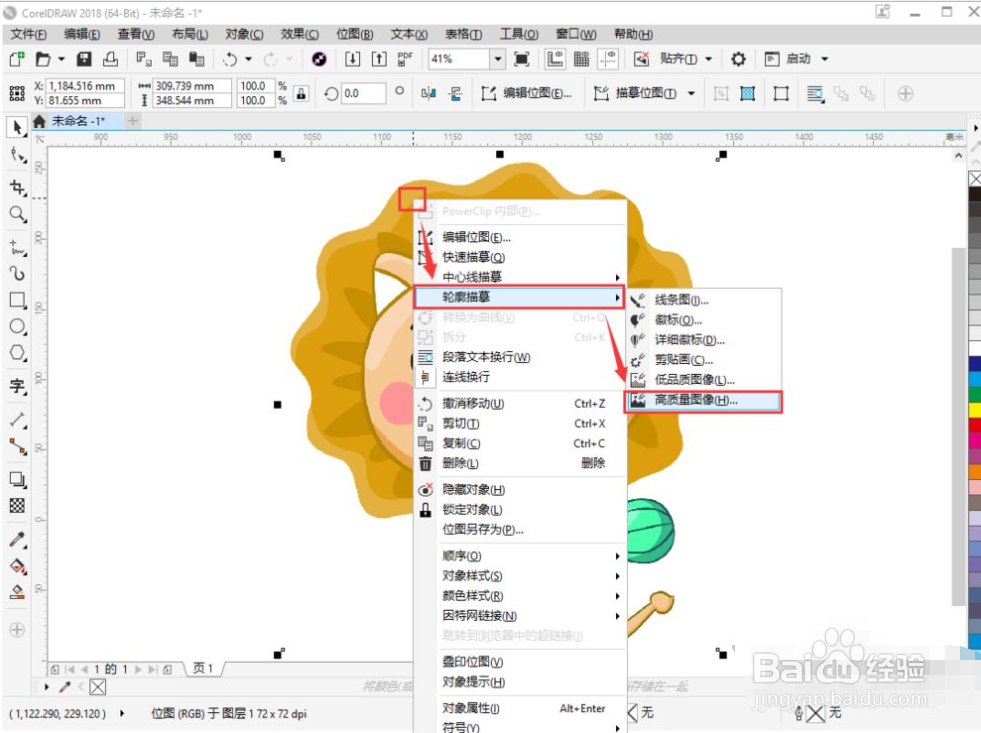 4/7
4/7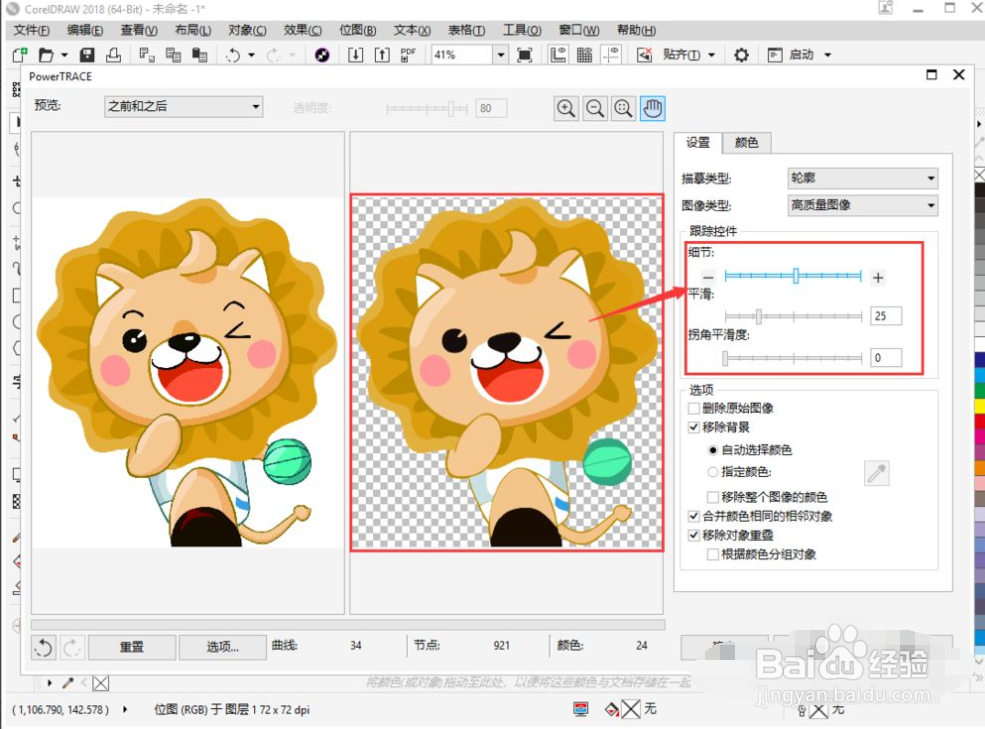 5/7
5/7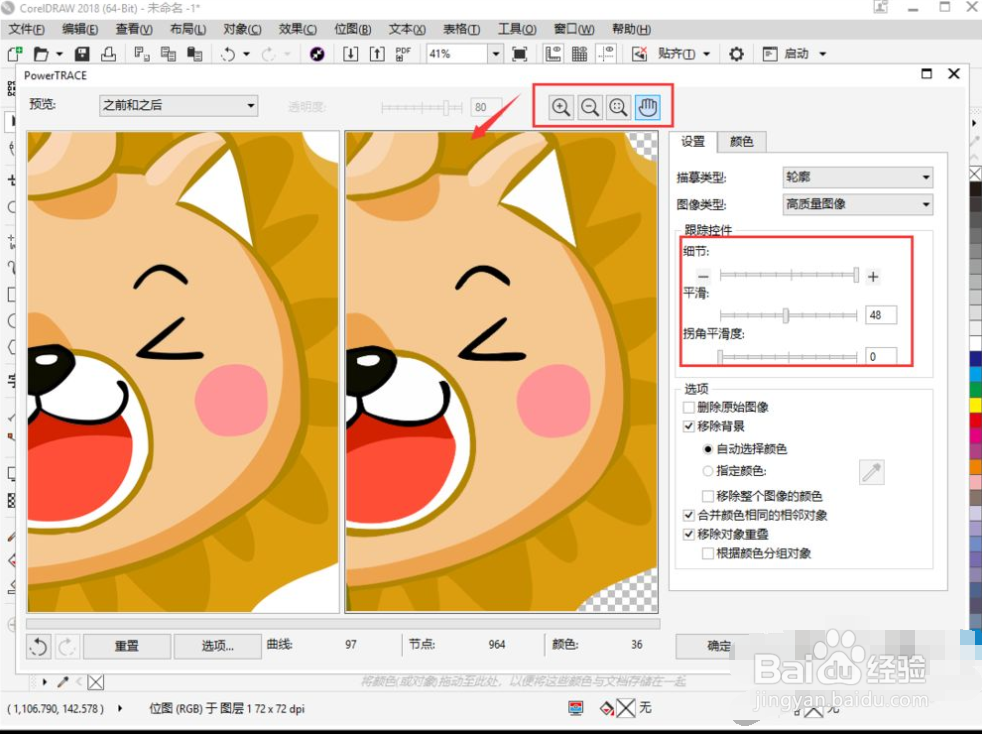 6/7
6/7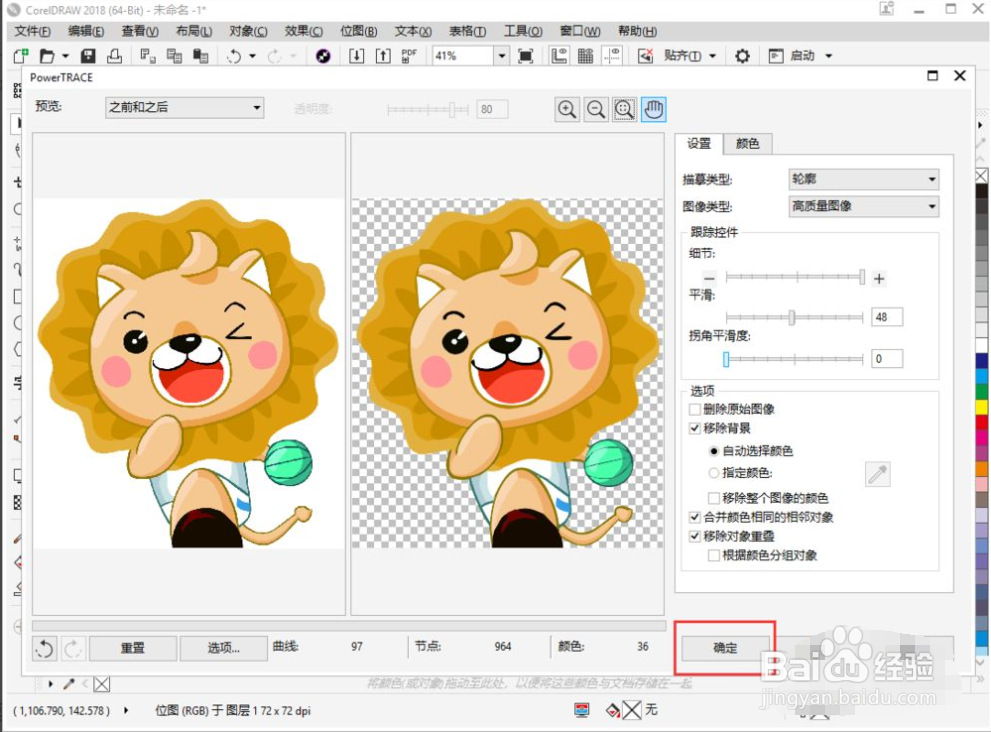 7/7
7/7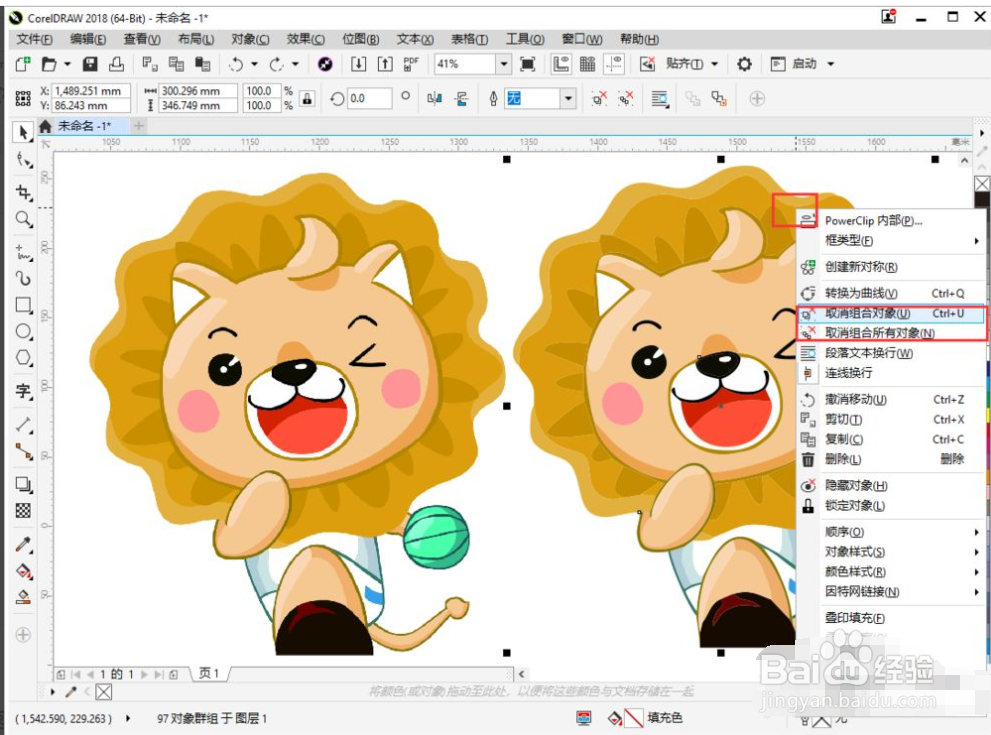
启动CDR,在弹出的【创建新文档】中设置文档大小,点击【确定】。(如果没有自动弹出“创建新文档”,按快捷键“CTRL+N”可以快速打开创建文档窗口)
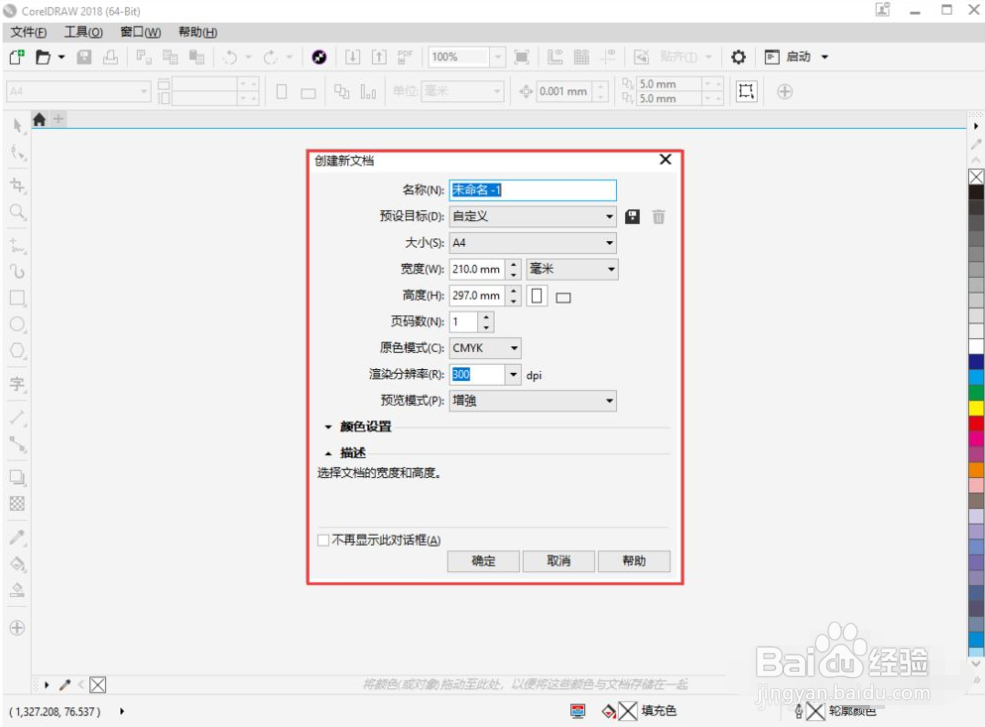 2/7
2/7找到一张想快速抠图的素材,直接拖拽到CDR中,按【F4】可以把导入的素材调整到适合的位置和大小。
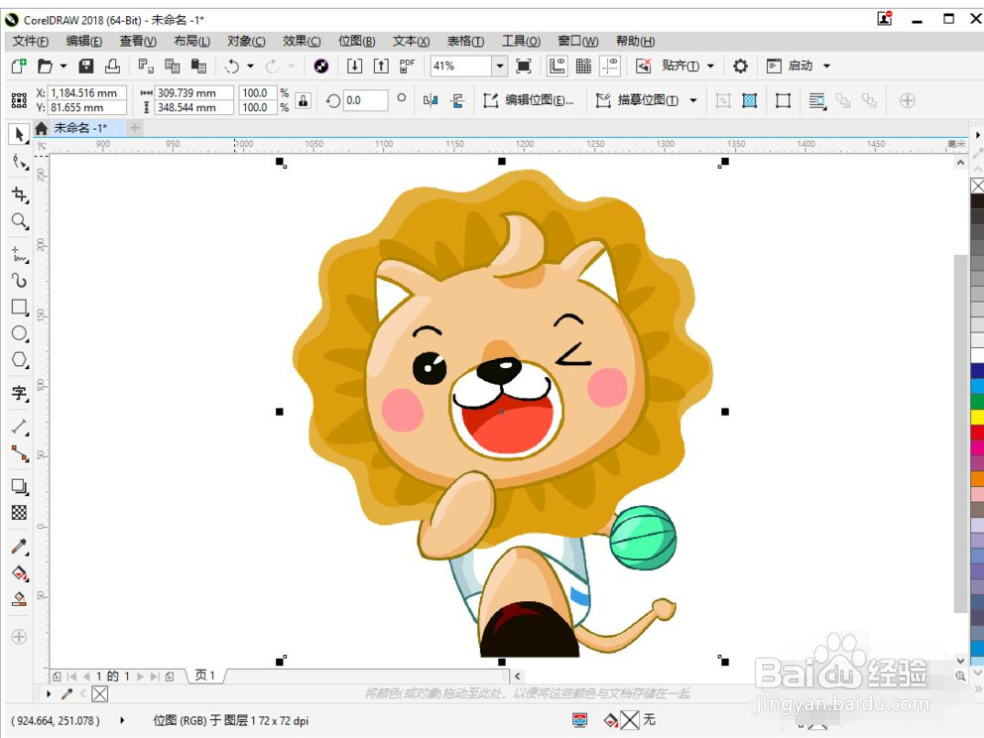 3/7
3/7鼠标右键点击【图片素材】,在菜单中点击【轮廓描摹】-【高质量图像】。
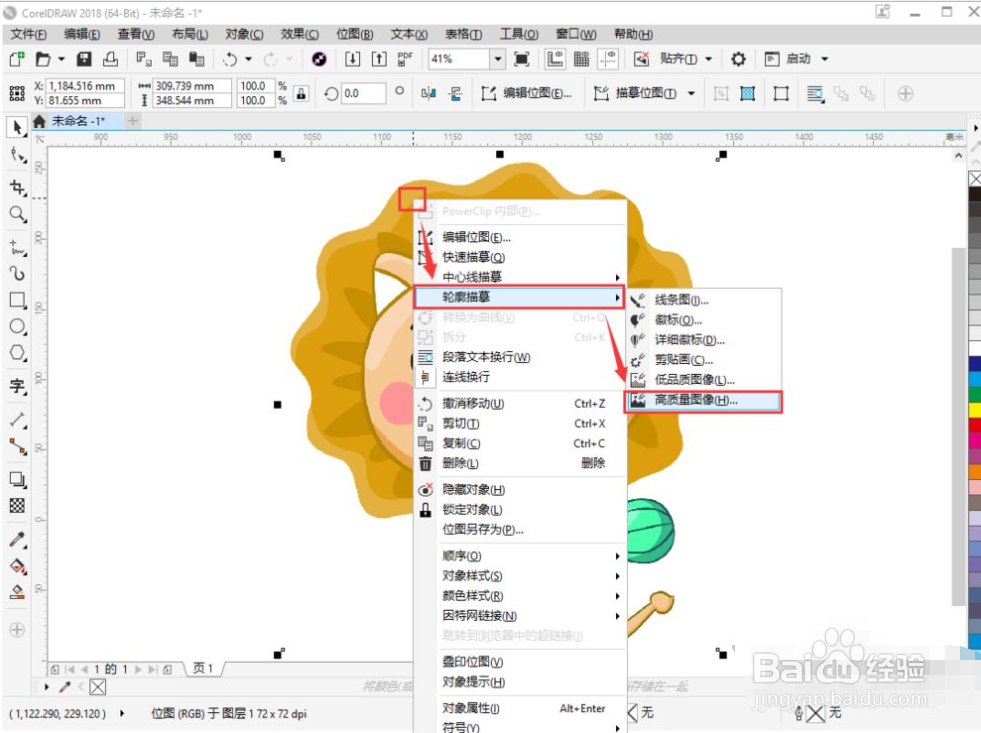 4/7
4/7在【窗口】中可以看到两个相同的图像,右侧的就是快速抠图后的预览效果,但是可能自动抠图的效果不够精细,需要调整下右侧的【细节、平滑、拐角平滑度】等设置。
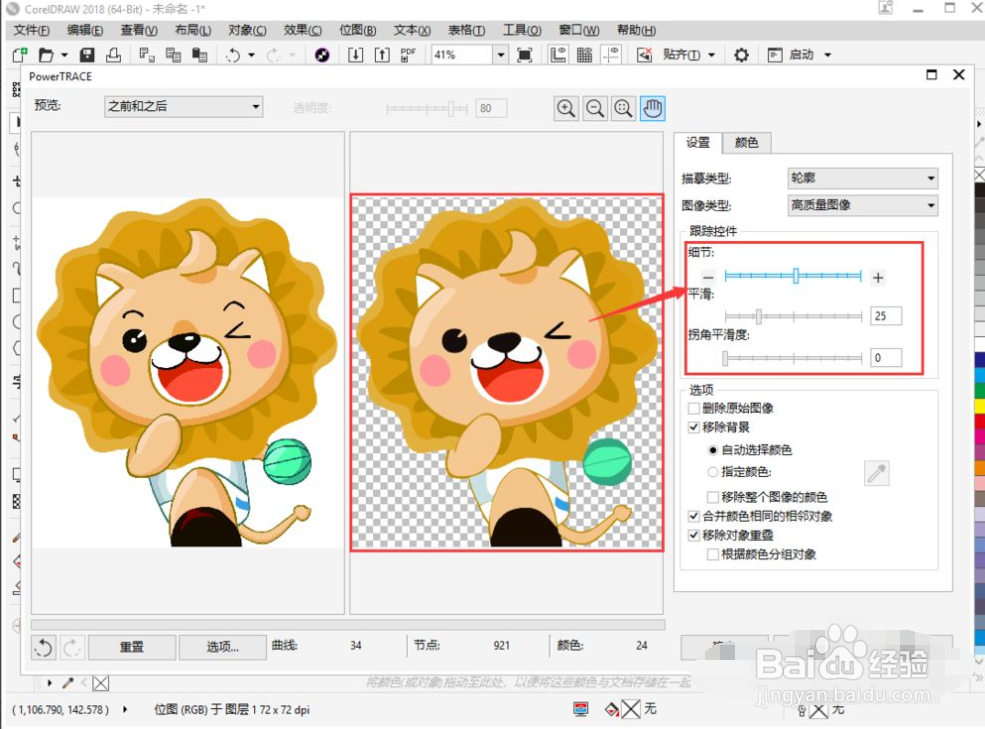 5/7
5/7点击顶部的【放大镜】,点击预览图,可以放大查看细节部分。
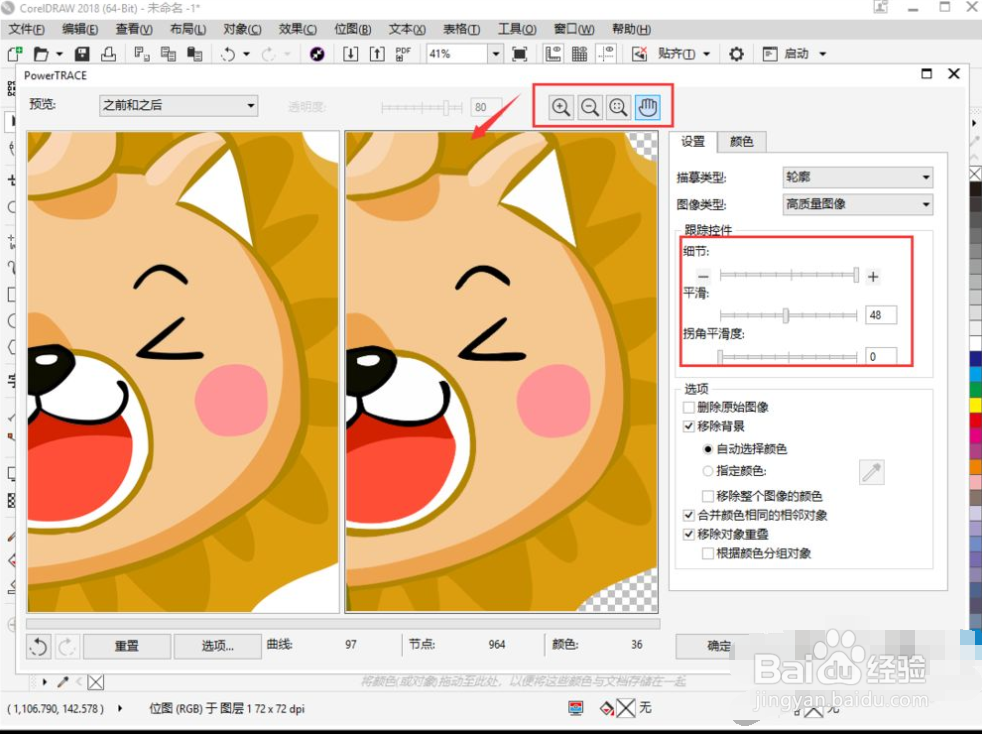 6/7
6/7所有设置完成后,点击底部的【确定】,即可完成快速抠图。
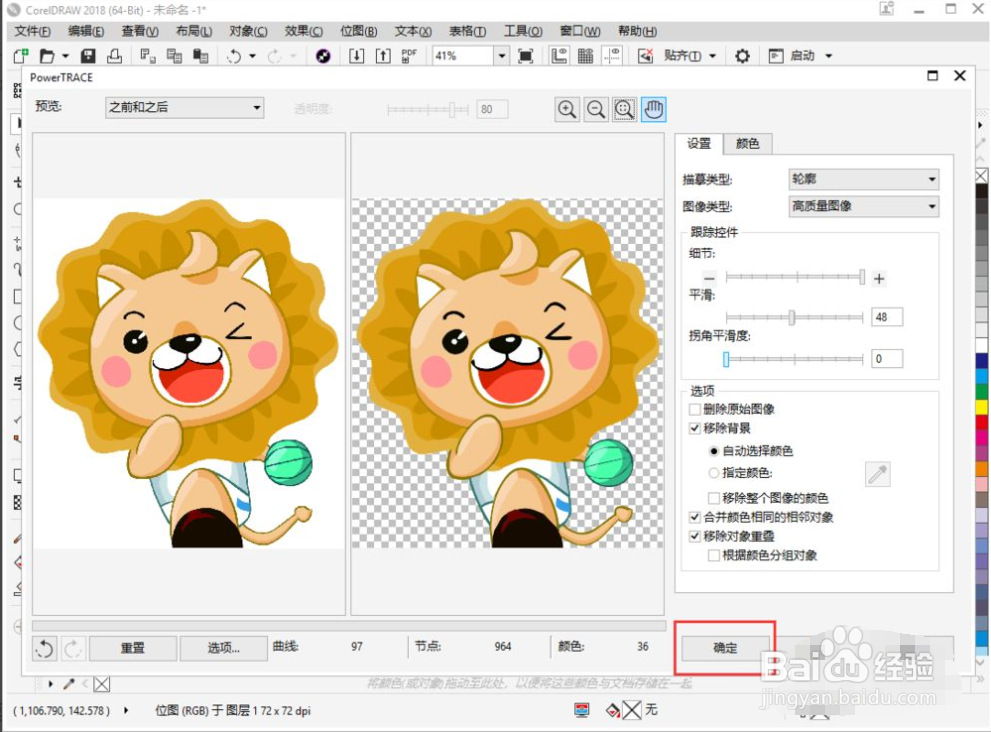 7/7
7/7快速抠图完成后,我们把抠好的矢量图,拖放到右侧空白处,鼠标右键可以【取消组合对象】,证明位图已经成功转换成矢量图了。
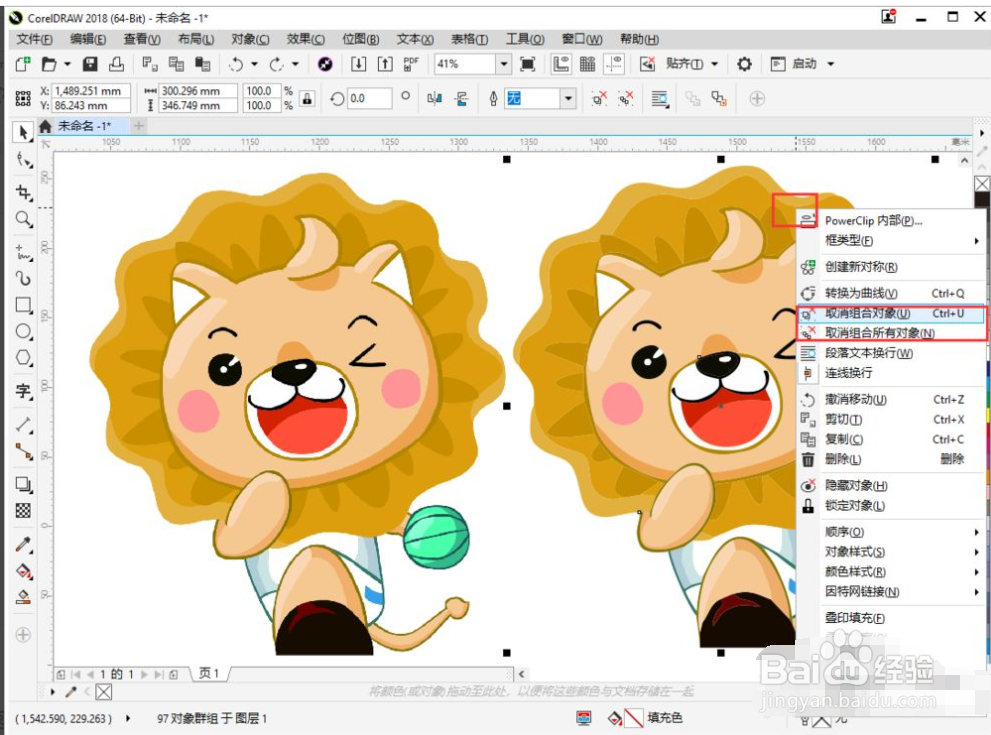
版权声明:
1、本文系转载,版权归原作者所有,旨在传递信息,不代表看本站的观点和立场。
2、本站仅提供信息发布平台,不承担相关法律责任。
3、若侵犯您的版权或隐私,请联系本站管理员删除。
4、文章链接:http://www.1haoku.cn/art_1093392.html
上一篇:鱼片怎么做——山药炒鱼片
下一篇:阳光灿烂的游乐场游戏攻略
 订阅
订阅